Microsoft đã trêu chọc người dùng của mình với kế hoạch thêm một tính năng trên Windows 10 cho phép bạn phản chiếu thông báo của Android. Nó có sẵn trên bản dựng nội bộ nhưng cuối cùng, họ đã phát hành nó cho phần còn lại. Chương trình nội bộ thường dành cho những người thử nghiệm bản beta, vì vậy người dùng bình thường phải chờ để có được tính năng này. Bây giờ nó cuối cùng đã ở đây, hãy bắt đầu sử dụng nó. Đây là cách phản chiếu thông báo Android tới Windows 10.
Phản chiếu thông báo Android tới Windows 10
Windows thông báo tính năng này thông qua một tweet nói rằng Thông báo đã đến! Với ứng dụng Điện thoại của bạn, giờ đây bạn có thể nhận và quản lý thông báo điện thoại Android của mình trên PC. Tải ứng dụng Điện thoại của bạn từ Microsoft Store tại đây: http://aka.ms/YourPhone. Điều này sau đó đã được xác nhận bởi giám đốc quản lý chương trình của microsofts cho Microsoft Mobile và X-Device Experience Experience, cùng với Quản lý chương trình cao cấp Phân tích Otero Diaz. Ngày phát hành ban đầu khác nhau tùy theo khu vực vì một số lỗi đã được báo cáo và như đã nói rằng mọi người sẽ nhận được bản cập nhật trong một vài ngày.
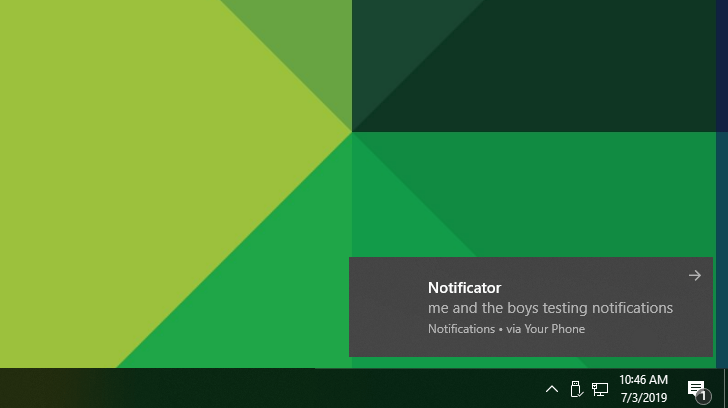
Mặc dù có những hạn chế đối với nội dung của thông báo được hiển thị nhưng tuy nhiên nó là một tính năng hữu ích và rất cần thiết. Bạn cần cài đặt một ứng dụng của Microsoft có tên là Điện thoại của bạn Windows 10 để bắt đầu phản chiếu các thông báo. Quá trình này là thẳng về phía trước và đơn giản. Làm theo các bước dưới đây;
Bươc 1: Tải xuống Ứng dụng microsofts Điện thoại của bạn.
Bươc 2: Mở ứng dụng Điện thoại của bạn trên PC.
Bươc 3: Nhấp vào Bắt đầu để bắt đầu quy trình thiết lập.
Bươc 4: Nhấp vào nút Liên kết điện thoại.
Bươc 5: Nhập số điện thoại của bạn và bấm vào Gửi. Điều này sẽ gửi tin nhắn văn bản đến điện thoại của bạn.
Bươc 6: Bấm vào Đóng. Đợi cho đến khi bạn nhận được văn bản từ Microsoft.
Bươc 7: Khi bạn nhận được tin nhắn văn bản, nhấp vào liên kết. Điều này sẽ mở Google Play Store.
Bươc 8: Chọn Cài đặt. Điều này sẽ cài đặt Ứng dụng Microsoft cần thiết.
Bươc 9: Mở Ứng dụng Microsoft và sau đó nhấn vào Bắt đầu. Điều này sẽ bắt đầu thủ tục ghép nối.
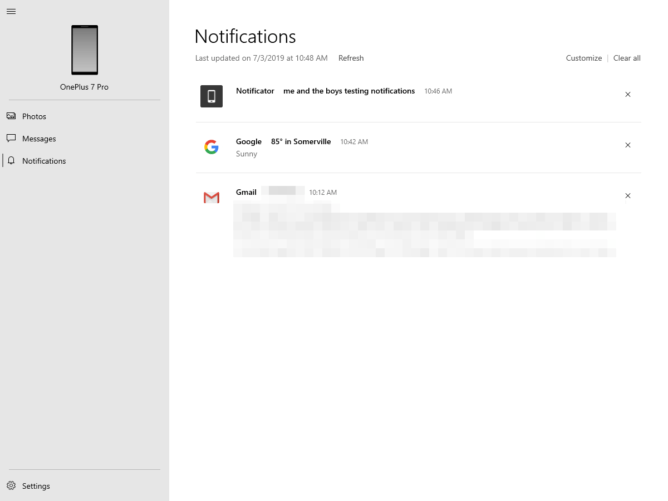
Bước 10: Nhập thông tin đăng nhập tài khoản Microsoft của bạn. Cái này phải giống với cái mà bạn đã sử dụng trên PC.
Bước 11: Cho phép quyền trên Android.
Cũng đọc:
